怎么删除pdf文档中的某一页
当面对内容较多的PDF文档时,不少用户都会关注怎么删除pdf文档中的某一页或者插入空白页这类操作,对此只要使用专业的PDF编辑器还是非常简单的。我们使用PDF编辑器打开PDF文档后,进入页面管理模式后即可看到所有页面的缩略图,然后找到要删除的页面点击删除图标即可,而插入页面则只需要在页面处右击鼠标点击插入页面即可,接下来说说这方面的操作。
一、怎么删除pdf文档中的某一页
在日常操作PDF文档时,提到怎么删除pdf文档中的某一页时,自然还是要先下载专业的PDF编辑器软件。接下来以万兴PDF编辑器为例说说其操作流程:
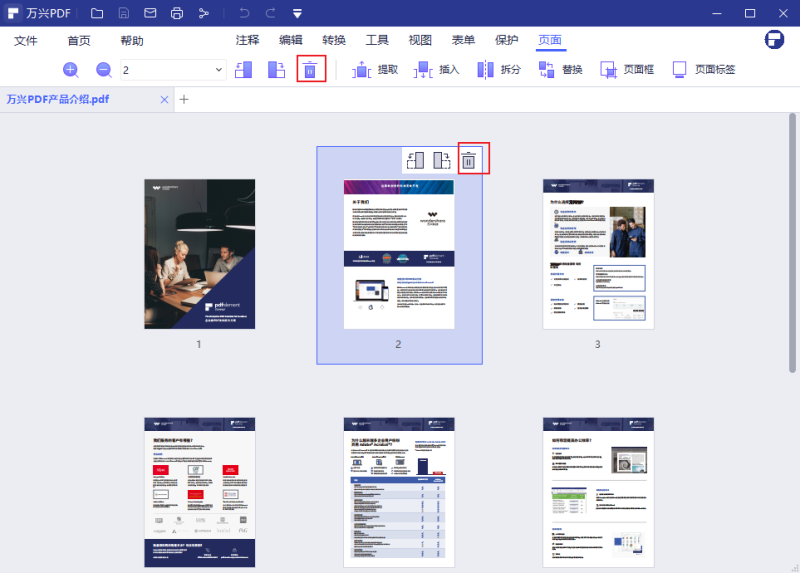
Step1步骤一
下载安装万兴PDF编辑器到本地电脑上,然后双击万兴PDF运行程序,并且点击文件选项打开要编辑的PDF文档。

Step2步骤二
使用万兴PDF打开要编辑的PDF文档后,点击顶部导航栏的页面按钮后,进入页面管理模式,这是页面会以缩略图的方式排列在主界面内。
Step3步骤三
找到我们要删除的PDF页面,然后点击右上角的删除图标即可删除该页面,也可以右击鼠标选择删除页面选项。
刚才介绍的是怎么删除pdf文档中的某一页,如果我们打算删除多个页面则也是同样的操作步骤,只是当PDF页面也缩略图的方式排列时,我们要按住Ctrl键后多选页面,然后右击鼠标点击删除页面,这样就能同时删除多个页面。
二、怎么将PDF文档中页面提取出来
对于怎么删除pdf文档中的某一页这类操作,还有的用户希望把删除的页面单独保存下来,其实对此也有对应的操作方法,其操作流程如下:
Step1步骤一
使用万兴PDF打开要编辑的PDF文档后,点击顶部导航栏多的页面,进入页面管理模式。
Step2步骤二
然后选择要删除或者提取的页面,在次级导航栏中点击页面-提取选项,或者点击该页面缩略图后右击鼠标点击提取,然后就会提取该页面内容自动生成为新的PDF文档。
同样打算同时提取多个页面内容时,也是在页面管理模式下按住Ctrl键后选中多个PDF页面缩略图右击鼠标,选择提取选项即可。
三、怎么插入空白的PDF文档页面
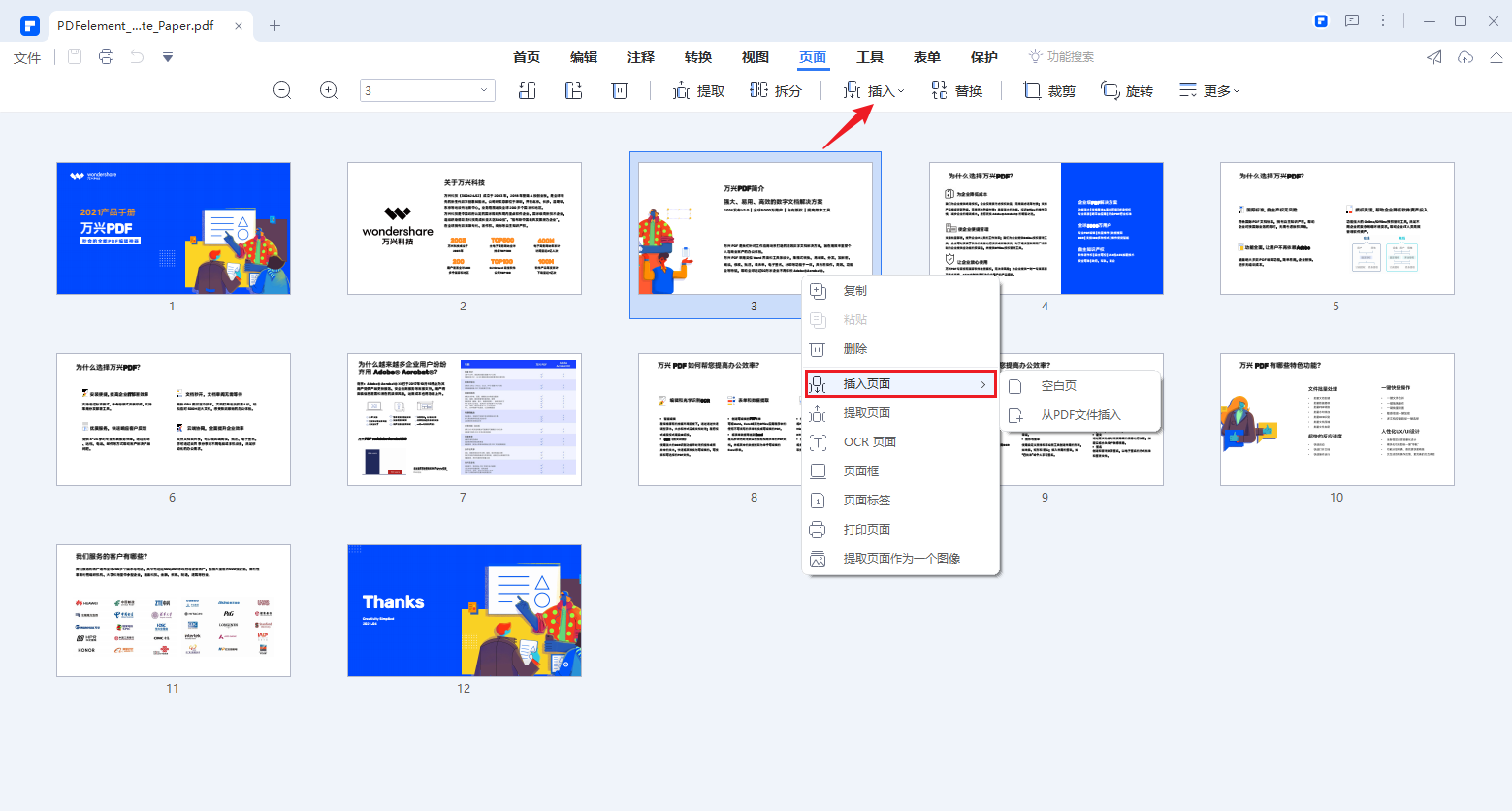
在了解如何删除PDF页面后,自然还要了解下如何添加新的页面,对此也是在页面管理模式下进行。当我们进入页面管理模式后,在要插入的页面的缩略图左边点击次级导航栏的插入按钮或者右击鼠标选择插入页面,然后在该位置就会出现空白的PDF页面缩略图,点击后即可编辑该页面。
刚才提到的删除PDF页面的方法都需要安装PDF编辑器,如果本地电脑没有安装,还可以考虑使用hipdf.cn这类在线编辑平台,其操作方法类似使用编辑器软件,只是需要先把PDF文档上传到线上平台,而且全程都要确保网络环境稳定良好。如果用户经常要处理PDF文档,尤其是进行页面的删除添加和编辑等,还是建议下载安装万兴PDF,这样可以提高日常编辑PDF文档的效率。
